ServiceNowで、ナレッジ記事を作成するために、ナレッジフォームのユーザインターフェイスに慣れましょう。ServieNowのナレッジ管理におけるナレッジフォームのユーザーインターフェイスについて、説明します。
概要
■目的
- ナレッジフォームを開き、ナレッジフォーム内のアイコンの名称や機能を理解できるようになる。
■内容
4.1.3: ナレッジフォームのユーザーインターフェース
ナレッジベースには、各ナレッジベースに関連性があるナレッジ記事が保存されています。ナレッジ記事は、ナレッジフォームに情報を入力することで、作成できます。
ナレッジ記事を作成するためのナレッジフォームについて、説明します。ナレッジフォームは、”ナレッジベース”、”カテゴリー”や”有効期限終了日”などから構成されています。”詳細説明”や”記事本文”は、テキスト入力やHTMLエディタの編集機能を使い、作成します。
例として、ServiceNow Developer Programで取得した無料のインスタンス、Tokyoバージョンを使い、ナレッジフォームのインターフェースを説明します。
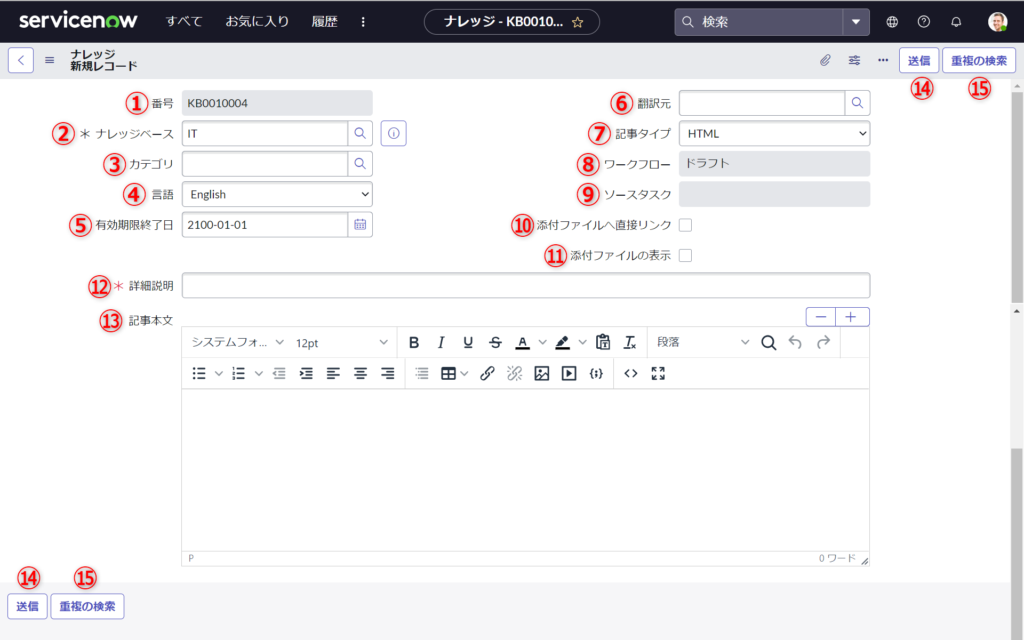
●ナレッジフォームの構成要素
- 番号: 番号フィールドになります。各ナレッジ記事に一意の番号が付与されます。ServiceNowシステム側で、番号は自動採番されます。
- ナレッジベース: 作成したナレッジ記事を、どのナレッジベースに保存するかを指定します。虫眼鏡アイコンの[リストから参照]をクリックすると、選択できるナレッジベース一覧が表示されます。選択できるナレッジベースは、ナレッジベースへの権限があるもののみ表示されます。
- カテゴリ: 各ナレッジベースに紐づいたカテゴリーとサブカテゴリーを指定します。虫眼鏡アイコンの[ピッカーを使ってルックアップ]をクリックすると、”カテゴリーピッカー”のパネルが表示されます。たとえば、ナレッジベースを”IT”で選択している場合、カテゴリーピッカーで、”アプリケーション”、”デバイス”や”メール”などのカテゴリーを選択できます。ナレッジベースを決定したあと、カテゴリの順で選択します。
- 言語: ナレッジ記事を作成する言語を選択します。”English”と”日本語”を選択できます。
- 有効期限終了日: ナレッジ記事の表示期限になります。有効期限終了日以降、ナレッジ記事は検索しても表示されず、また、ナレッジベースからも非表示となります。
- 翻訳元: 翻訳元記事を選択できます。
- 記事タイプ: ナレッジ記事の種類を、”HMTL”または、”Wiki”のどちらかで設定できます。記事タイプは、標準テンプレートのときのみ表示されるフィールドとなります。
- ワークフロー: ナレッジベースで設定しているワークフローの状態を表示します。
- ソースタスク: タスク内のレコードからナレッジ記事を作成した場合に、ソースタスクが設定されます。タスク内のレコード以外からナレッジ記事を作成すると、このソースタスクは、空白欄になります。
- 添付ファイルへ直接リンク: “添付ファイルへ直接リンク”にチェックをいれて有効化すると、ユーザーがナレッジ記事にアクセスした際、記事に添付されたファイルを自動的にダウンロードできるようになります。この設定を使用するには、ナレッジ記事に添付ファイルを追加する必要があります。
- 添付ファイルの表示: この設定を有効化すると、ユーザーがナレッジ記事を表示した際、記事本文の下に添付ファイルを表示されるようになります。
- 詳細説明: ナレッジ記事のタイトルになります。ナレッジ記事を参照もしくは検索した際、”詳細説明”で入力したタイトルが、ナレッジ記事の上部分に表示されます。
- 記事本文: ナレッジ記事に関する内容を記載する部分になります。フォントの種類やサイズ、色などの指定をHTML エディタの編集機能を使い、記事内容を入力できます。リンクや画像など簡単に挿入することもできます。
- 送信: 作成したナレッジ記事を保存します。[送信]ボタンは、ページの上部と下部にあります。
- 重複の検索: この重複の検索ボタンを押すと、ServiceNowのプラットフォーム内が検索され、プラットフォーム内に、類似のナレッジ記事がすでに存在しているかどうかを調査します。
確認
“ナレッジフォームのユーザーインターフェイス”の概要で説明した内容を確認テスト形式で復習します。
問題文の右端にある[▲]ボタンをクリックすると、正解が問題文の下に表示されます。
問題1: ナレッジフォームの構成要素を、すべて選びなさい。
A. 番号
B. ナレッジベース
C. カテゴリー
D. 有効期限終了日
E. 詳細説明
F. 記事本文
正解1: A, B, C, D, E, F
問題2: 有効期限終了日を過ぎたナレッジ記事は、どのような扱いになりますか。
A. 検索しても表示されないが、ナレッジベースでは表示される。
B. 検索では表示されるが、ナレッジベースでは表示されない。
C. 検索およびナレッジベースどちらもで表示される。
D. 検索およびナレッジベースともに表示されない。
正解2: D
問題3: ナレッジ記事の保存する際、ナレッジベース、カテゴリーはどのような順で設定しますか。
A. [番号](自動採番)→[ナレッジベース]→[カテゴリー]
B. [番号](任意で手入力)→[ナレッジベース]→[カテゴリー]
C. [番号](自動採番)→[カテゴリー]→[ナレッジベース]
D. [番号](任意で点入力)→[カテゴリー]→[ナレッジベース]
正解3: A
参考
ServiceNowの知識やスキルをもっと高めたい方は、以下、リソース資料やハンズオン・トレーニングで学習されることをおススメします。
■学習リソース
- Welcome to ServiceNow [日本語]コース (ServiceNow公式: Now Learning)
- ServiceNow Administration Fundamentals On Demand [日本語] (ServiceNow公式: Now Learning)
- Now Platform 管理 (ServiceNow 製品ドキュメント)
以上、”[ServiceNow]10分で掴む! ナレッジフォームのユーザーインターフェイス(Knowledge Management)”となります。
